Revit – Transfert d’une nomenclature d’un projet vers un autre
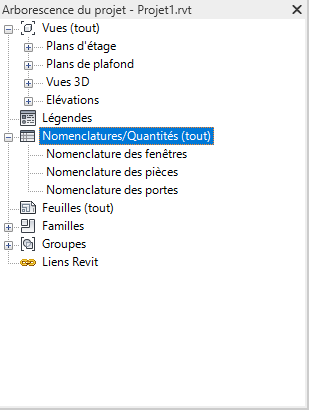
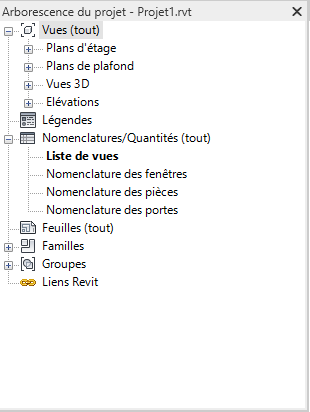
Les nomenclatures ne peuvent pas être transférées à l'aide de l'outil "Transférer les normes du projet" (Onglet GÉRER).
Pour copier une nomenclature d'un projet à un autre vous avez 2 choix :
- Copier la nomenclature du premier fichier .RVT et la coller dans le second fichier .RVT
- Insérer la nomenclature du premier fichier .RVT dans le second fichier .RVT
1/ Copier la nomenclature
1. Ouvrez deux fichiers REVIT : le premier dans lequel vous souhaitez copier la nomenclature désirée et le second dans lequel vous souhaitez coller cette nomenclature.
2. Dans le premier fichier, faites un clic droit sur le nom de la nomenclature à transférer puis cliquez sur "Copier dans le Presse-papiers".
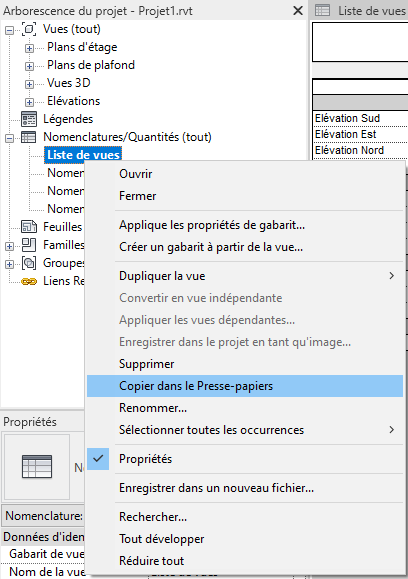
3. Dans le second fichier, utilisez la commande "Coller depuis le Presse-papiers" de l'onglet MODIFIER ou tapez "Ctrl+V" pour coller la nomenclature dans le projet, qu'importe la vue ouverte.
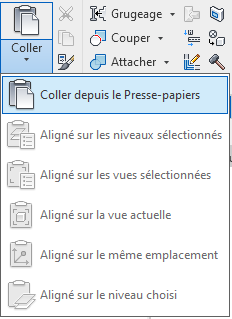
2/ Insérer la nomenclature
1. Dans l’arborescence, faites un clic droit sur le nom de la nomenclature à transférer puis cliquez sur l’option "Enregistrer dans un nouveau fichier".
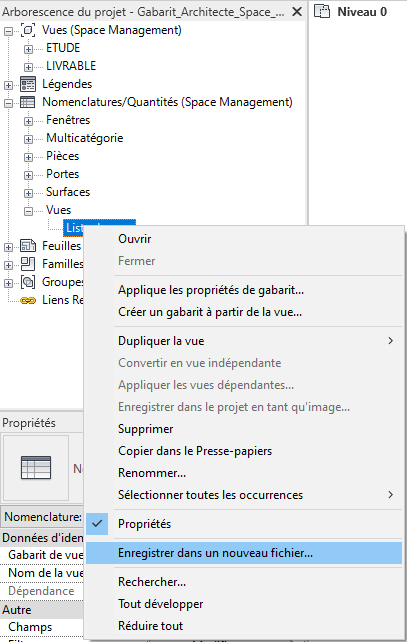
2. Nommez le fichier et enregistrez le.

3. Dans le fichier dans lequel vous souhaitez coller cette nomenclature > Onglet INSÉRER >Insérer à partir du fichier > Insérer des vues à partir du fichier.

4. Sélectionnez la nomenclature à transférer > Validez.
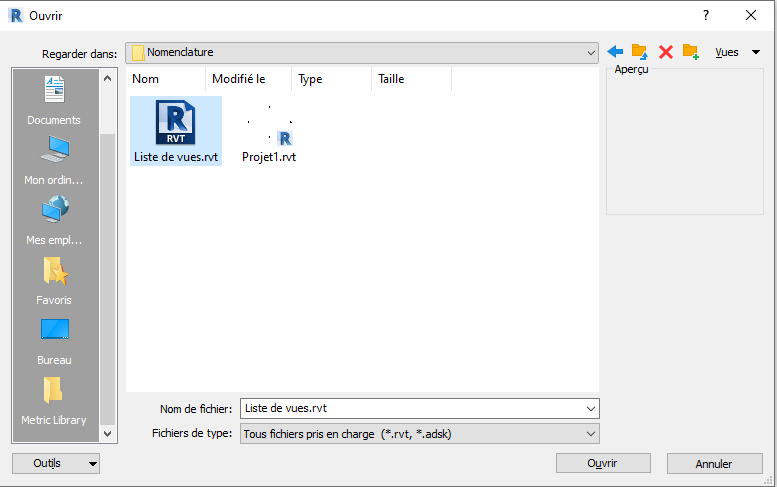
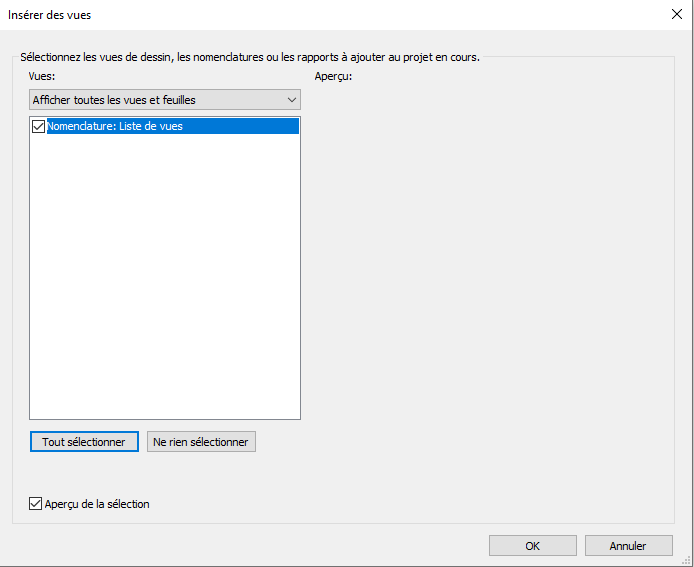
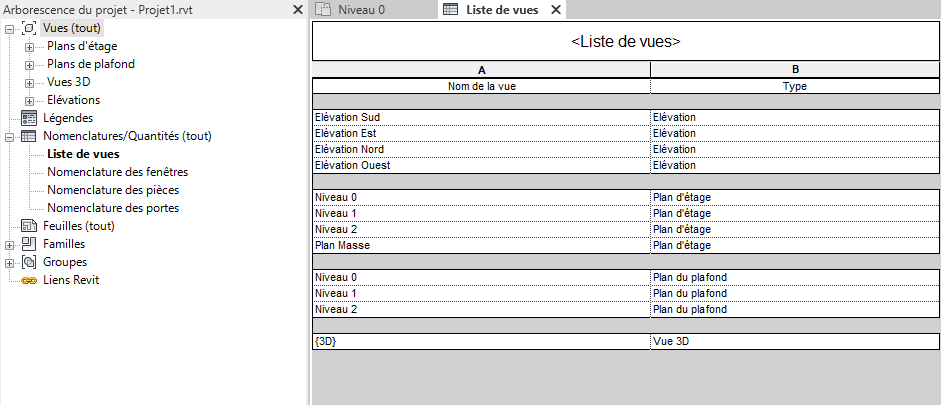
La nomenclature est désormais intégrée au second projet.
Remarque : les nomenclatures ne peuvent être insérées qu'une seule à la fois.
De plus, vous pouvez utiliser cette seconde manipulation pour transférer les feuilles d’un projet REVIT à un autre : cliquez ici pour en savoir plus.
A bientôt sur le blog Aplicit!
Ces articles peuvent vous intéresser :




